修正:MicrosoftTeamsチャットで画像を読み込めない
Microsoft Teamsは、主に互換性のないデバイス/ OSが原因で、チャットに画像を読み込めません。このエラーは、サポートされていないブラウザまたは古いバージョンのTeamsが原因で発生することもあります。このエラーでは、ユーザーがTeamsチャットに画像を追加し、その画像は他のユーザーには表示されません。プレースホルダーのみが表示されます。
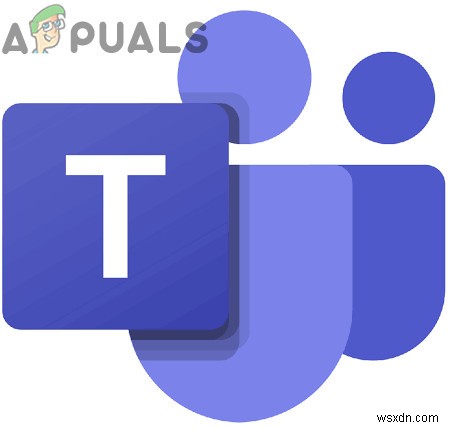
Microsoftの関係者もこの問題についてコメントしていません。これは非常に一般的なシナリオであり、以下にリストされている回避策を使用して簡単に解決できます。再度ログインする必要がある場合があるため、クレデンシャルが手元にあることを確認してください。
Microsoft Teamsチャットでの画像の読み込みを妨げるものは何ですか?
- 非 –サポートされているブラウザ :チームは、ほぼすべての最新のブラウザーをサポートしています。ただし、ブラウザとの互換性の問題がある場合は、そのブラウザで画像が表示されなくなる可能性があります。
- 互換性のないデバイス/OS :MicrosoftTeamsはマルチプラットフォームアプリです。チームで使用しているOS/デバイスに互換性の問題がある場合、ユーザーは現在の問題に直面している可能性があります。
- 古いバージョンのチーム :アプリの更新バージョンは、システムを多くの問題から安全に保ちます。古いバージョンのTeamsを使用している場合は、議論中のエラーが発生する可能性があります。
MicrosoftTeamsチャットでの画像の読み込み
解決策を試す前に
- 最近チャットに画像を追加した場合は、お待ちください チーム(ソフトウェアの不具合のため)が画像のプレビューを表示するのに非常に長い時間がかかることがあるため、少なくとも30〜60分間。この間、プレースホルダーのみが表示されます。
- チャットに投稿された写真が約1週間で消えるシナリオがあります 。その場合、以下の解決策を使用して問題を解決した後、電子情報開示(電子情報開示調査の実施と電子情報開示ケースの管理)を実行して、そのような画像を見つける必要があります。
1。別のブラウザを使用する
Microsoft Teamsは、さまざまなブラウザーで使用できます。使用しているブラウザにMicrosoftTeamsとの互換性の問題がある場合、画像が強制的に読み込まれない可能性があります。その場合は、別のブラウザ(InternetExplorerまたはMicrosoftEdgeをお勧めします)を使用すると問題が解決する場合があります。
- 起動 代替ブラウザと開く MicrosoftTeamsとクレデンシャルを使用したログイン。
- 今すぐ追加 チャットのいずれかの画像 正常に機能しているかどうかを確認してください。
2。デバイス/OSの変更
Microsoft Teamsは、マルチプラットフォームアプリケーションです。 Teamsへのアクセスに使用しているOS/デバイスのアプリケーションバージョンは、ソフトウェアの不具合が原因で、議論中のエラーを引き起こす可能性があります。チームのモバイルバージョンは、同様の問題を引き起こすことが知られています。その場合、アプリの別のOSバージョンを使用すると(TeamsデスクトップアプリケーションまたはWebバージョンの使用をお勧めします)、問題が解決する場合があります。
- 起動 デスクトップ/WebバージョンのTeams。
- 次に、任意のチャットに画像を追加して、正しく機能し始めたかどうかを確認します。その場合は、OSを適切に更新することを検討してください(OSで実行されているTeamsアプリも)。
3。アプリを最新バージョンに更新する
Microsoftは、チームを頻繁に更新して、新しい機能を追加し、パフォーマンスを向上させ、ソフトウェア/ハードウェアの抜け穴にパッチを適用します。古いバージョンのTeamsを使用している場合は、画像が読み込まれないことがあります。その場合、チームを最新バージョンに更新すると問題が解決する場合があります。説明のために、WindowsバージョンのTeamsを更新します。 OSごとの指示に従うことができます。
- 起動 チーム。
- クリック プロフィール写真 次に、更新を確認します 。
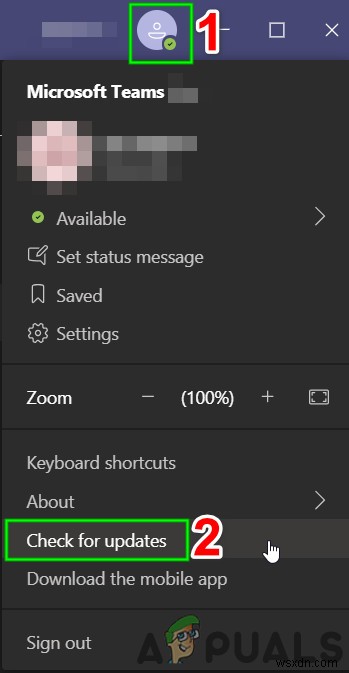
- タイトルバーの近くに、「作業を継続している間、更新を確認してインストールします」というメッセージが表示されます。 」。
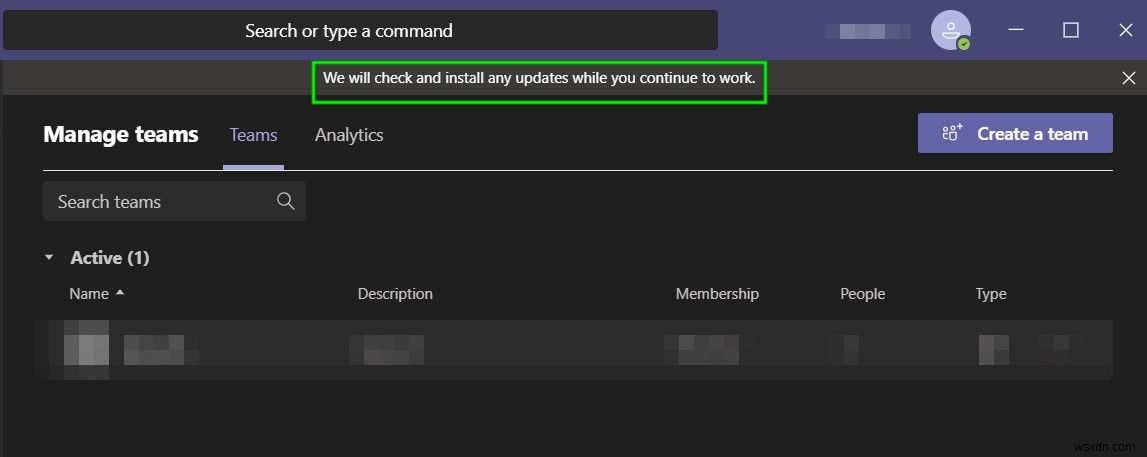
- しばらくすると、「最新バージョンへの最後のステップです。クリックして今すぐ更新してください」という別のメッセージが表示されます。 」
- その後、チームは再起動します および通知 現在最新バージョンを使用しているように見えます チームの。
- 今すぐ追加 チャットの画像を表示して、問題が完全に解決されているかどうかを確認します。
ボーナス:
ユーザーエクスペリエンスごとに収集した追加のヒントは次のとおりです。
- メンバーとしてTeamsにログインしてみてください 、ゲストとしてではありません。通常、ゲストアカウントには、より少ない権限と特権があります。アプリケーションへのアクセスが制限される可能性があります。
- 組織の管理者を確認してください。組織がチームのチャットでの画像の使用を無効にしている場合がいくつかあります。バックエンドからオプションを有効にすると、問題が解決する場合があります。
- 別のインターネット接続に変更してみることもできます。一部のISPは特定のストリームをブロックすることが知られており、これによりチームもアクセスが制限される可能性があります。テスト目的でモバイルホットスポットを使用してみてください。
-
Windows PC で Microsoft Teams がクラッシュする問題を修正する方法
Windows 11 にプリインストールされている多数のアプリケーションの 1 つ Microsoft Teams です。残念ながら、ビジネス協力のための素晴らしいプラットフォームであるにもかかわらず、頻繁にクラッシュします。 Microsoft Teams の場合、Windows 11 で問題を診断して解決する方法は次のとおりです。 プログラムがコンピューターでクラッシュまたは再起動し続けます。 Windows で Microsoft Teams がクラッシュするのを修正する方法 1.タスク マネージャーを使用して Microsoft Teams を停止する ステップ 1 :Win
-
Microsoft Teams でチャットを削除する方法
Microsoft Teams で行ったチャットを削除したい場合があります。恥ずかしいことを言ったからかもしれませんし、会話リストを整理したいからかもしれません。現在、Microsoft Teams でチャットを削除することはできませんが、同じことを行う方法がいくつかあります。 Microsoft Teams でチャットを削除するための回避策を次に示します。 チャットを非表示 チャットを削除すると、通常はメッセージのリストから削除されますが、現在チャットを削除することはできないため、チャットを非表示にする必要があります。これにより、削除するのと同じように、邪魔にならなくなります。これを行
